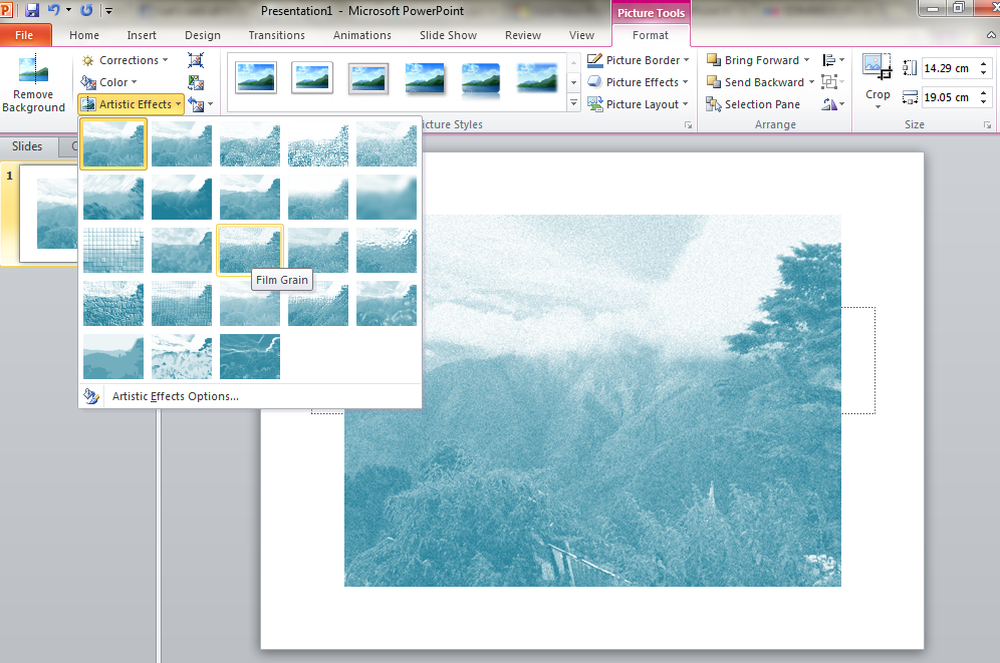Cómo crear una unidad de recuperación del sistema en Windows 10
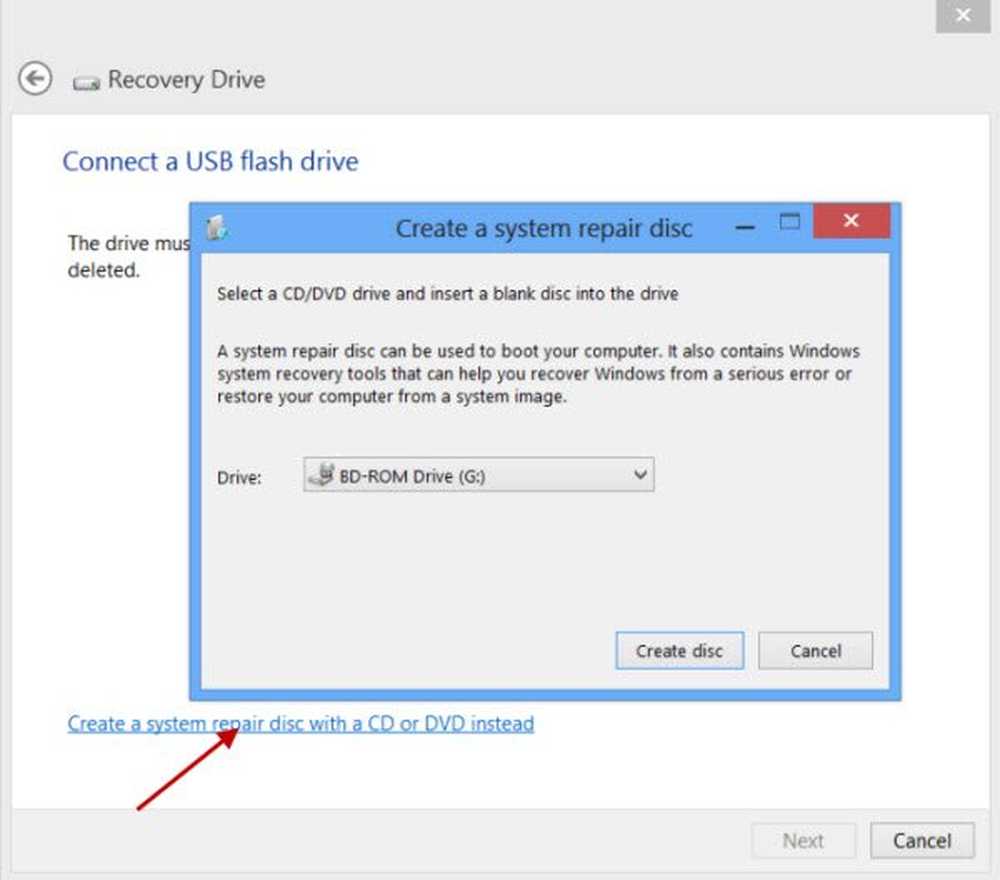
Siempre es recomendable crear un medio de recuperación cuando intenta instalar un nuevo sistema operativo o actualizar uno existente. Porque, en el caso de una falla en el sistema, siempre puede iniciar la computadora con la unidad de recuperación o el medio e intentar reparar el sistema. Anteriormente, en Windows 7, solo tenía la opción de crear un medio de recuperación utilizando un medio óptico (CD-RW o DVD grabable), pero esto cambia con Windows 10/8. Ahora, también puede utilizar una unidad flash USB!
La unidad de recuperación se puede usar para ayudar a solucionar problemas con su PC con Windows incluso si no puede iniciarse. Si su PC viene con una partición de recuperación, también puede copiarla en la unidad de recuperación para que pueda usarla para actualizar su PC o reiniciar su PC..
Crear una unidad de recuperación en Windows 10
Como se resaltó anteriormente, puede usar tanto los medios de recuperación basados en USB como los medios basados en discos. Vamos a utilizar un medio de recuperación basado en USB aquí. Primero, necesitas encontrar el Creador de medios de recuperación de Windows.
Creador de medios de recuperación
Para acceder a él, escriba 'unidad de recuperación'en Iniciar búsqueda. Allí, unCrear una unidad de recuperación'opción será visible para usted. Haga clic en esa opción. los Creador de medios de recuperación es un asistente basado en el escritorio que lo guía a través del proceso de creación de la unidad de recuperación.
Haga clic en 'Siguiente' y se le pedirá que conecte una unidad flash USB con la siguiente notificación: la unidad debe poder contener al menos 256 MB, y se eliminará todo lo que contenga una unidad. El asistente también le brindará la opción de crear un disco de reparación del sistema con un CD o DVD en su lugar. Elige lo que mejor te funcione.

Seleccione la unidad y haga clic en Siguiente. Vea la captura de pantalla a continuación.
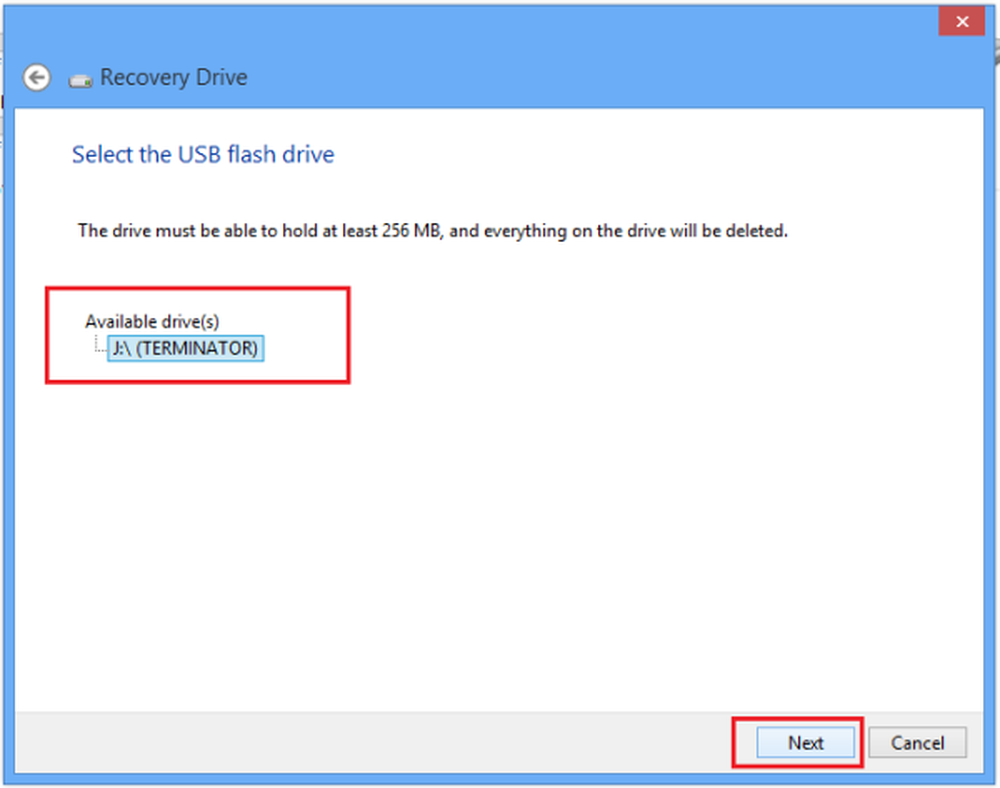
Tenga en cuenta que la Unidad debe poder contener al menos 256 MB y una vez que cree la unidad de recuperación, todo lo que contenga se eliminará. Haga clic en Crear. Tu disco será formateado.
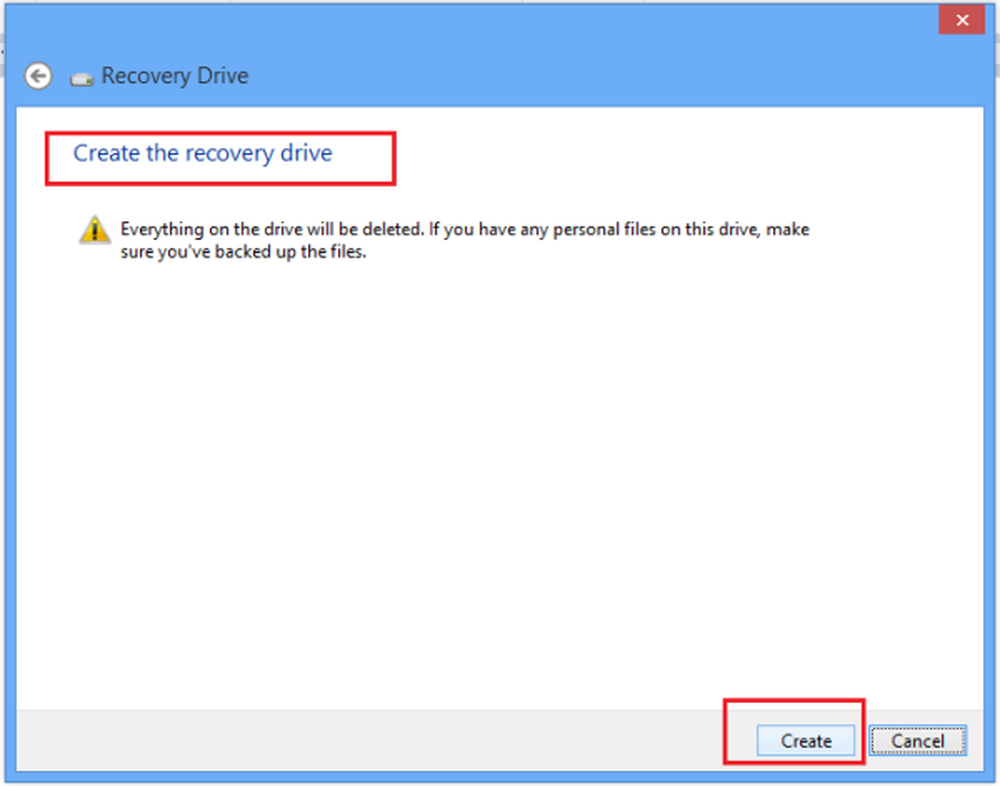
Verá el proceso de formateo en curso. Espera un tiempo!
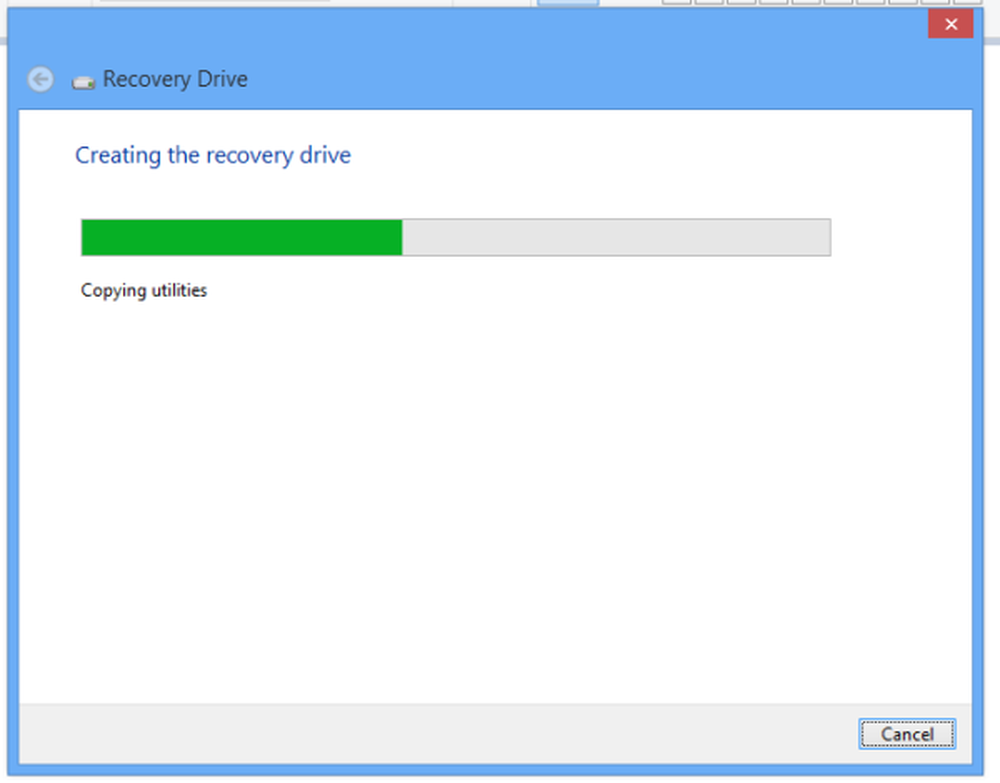
Una vez formateado, el asistente transferirá todos los contenidos esenciales que conforman el material de recuperación..
También puede utilizar siempre el enlace ofrecido allí para crear un DVD o CD de reparación del sistema, si deseas.
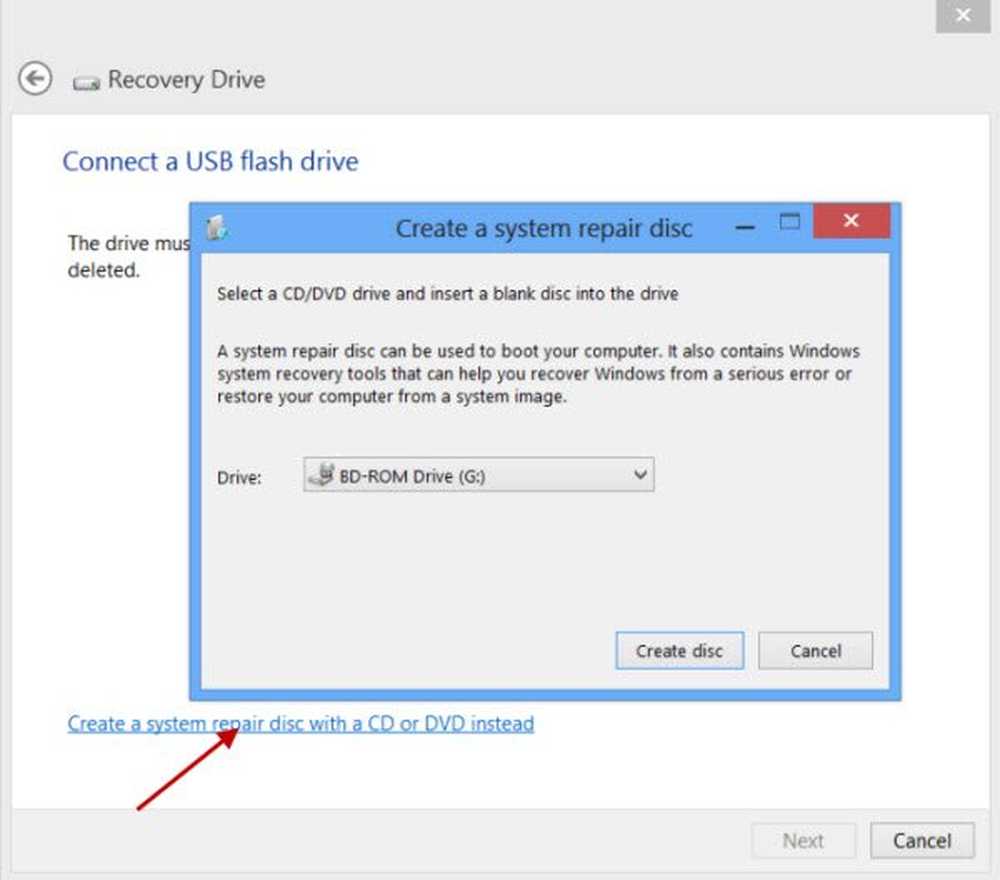
Ahora, cada vez que encuentre un problema, o haya una falla en el sistema, puede solucionarlo desde el medio de recuperación que contiene varias herramientas útiles.
Si aún no ha creado uno, desea crear uno ahora mismo ... por si acaso!
Ahora lee:- Cómo crear la imagen del sistema en Windows
- Cómo crear un disco de reparación del sistema en Windows.